Apple手机注册时美国ID地址怎么写?(美国id地址栏填写教程)
VS资源网导读:本站为大家带来Apple手机注册时美国ID地址怎么写?(美国id地址栏填写教程)文章,更多精品资源,请继续关注VS资源网!
国内的游戏和应用程序用久了就想用用国外没玩过的,那么就需要大家注册美国苹果ID才可以在APP里下载各种游戏以及应用程序。有很多的网友在注册美国ID时到地址栏这一块不知道如何填写,今天小编就以图文的方式给大家介绍具体如何填写地址。
美国Apple ID注册流程
1.进入苹果ID管理官方页面:https://appleid.apple.com,如下图所示:点击“创建您的Apple ID”;

2.接着就是填写您真实信息姓名、国家、出生日期、邮箱、密码、电话;
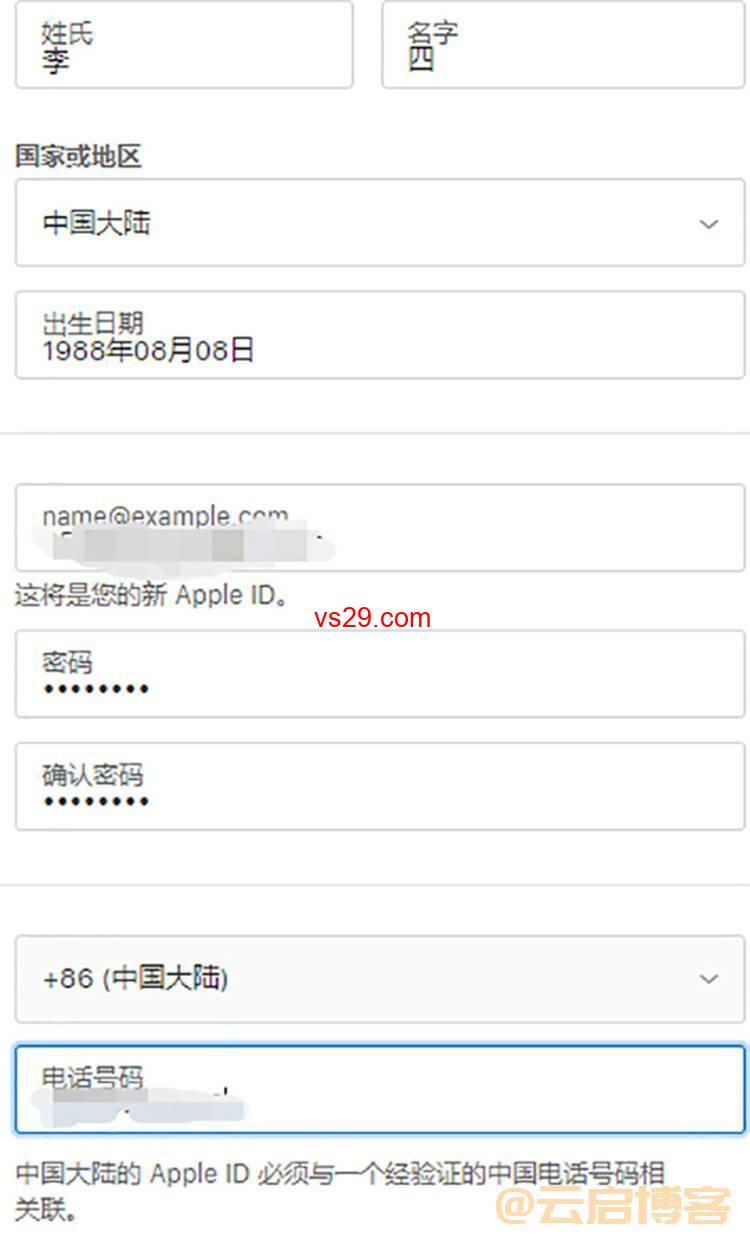
3.信息填写完整提交后,系统会给您的邮箱发送一封邮件,里面有验证码,输入您的验证码后点击【继续】按钮;
4.这时返回您的苹果官方首页,登录刚才所注册的id账号密码;
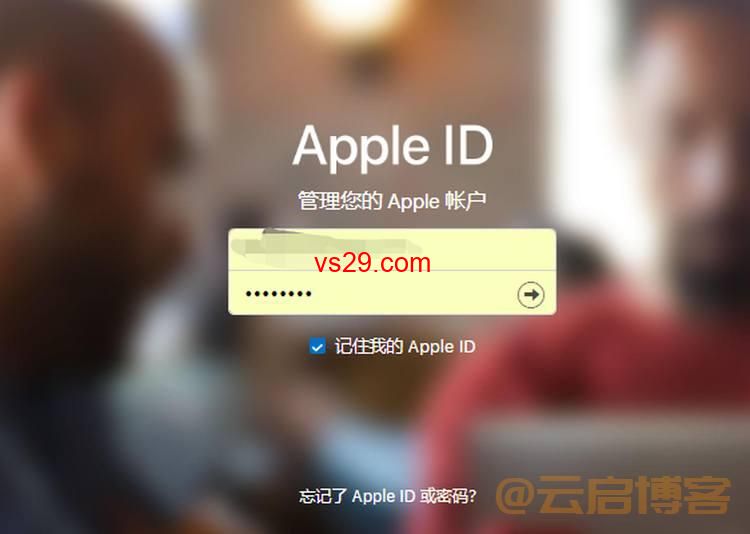
5.打开苹果账号个人中心,找到【编辑】按钮点击它;
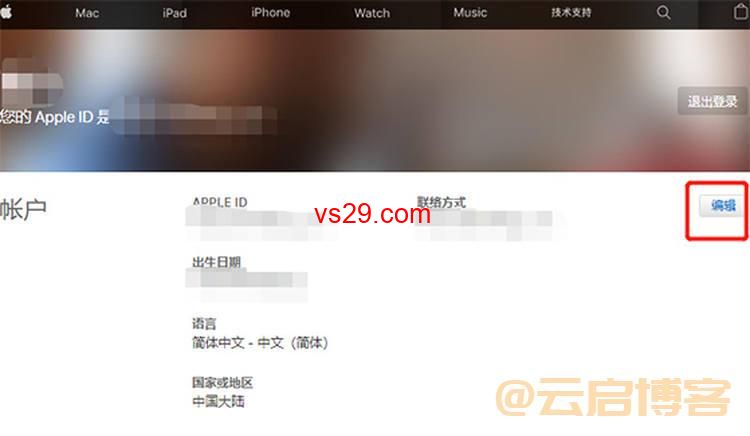
6.这里找到【国家和地区】选项改成美国,接着会有一个弹窗“要将国家或地区改为美国吗?”这里点击【继续更新】按钮;
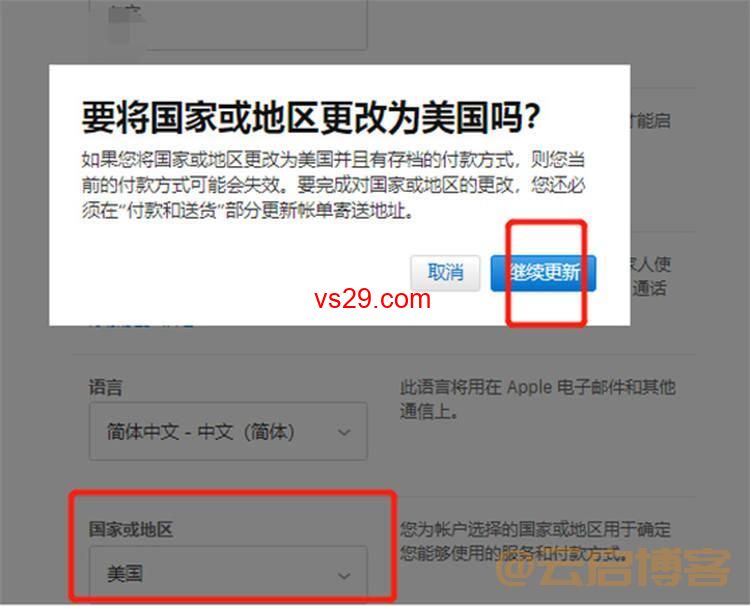
7.好了,这里就时本篇文章的重点了;
此页面需要我们填写美国地区的信息,如果您不知道如何填写,那么就按照小编的模板输入即可,如下图所示;
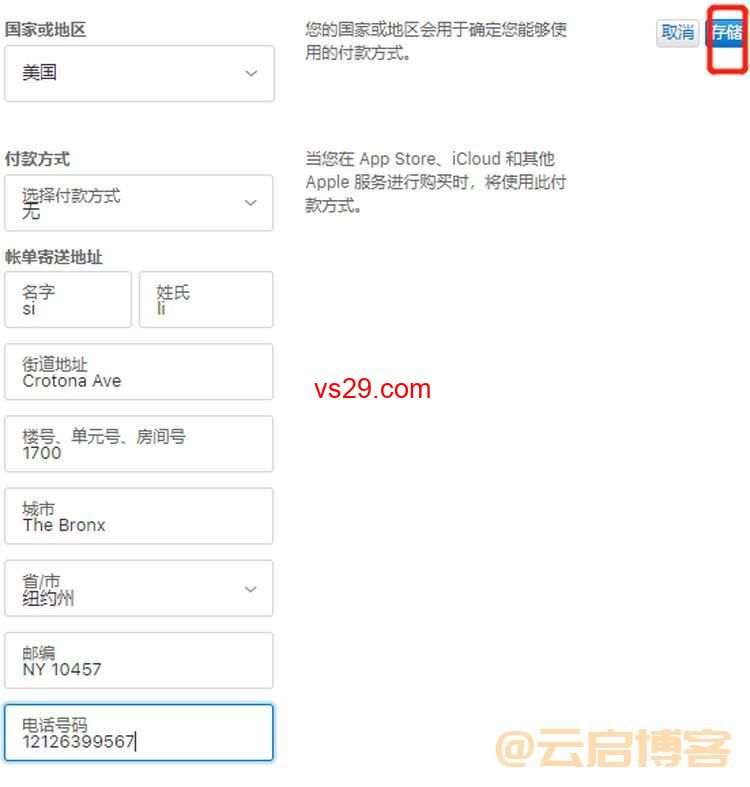
上图就是美国地址的填写方式,大家可以按我这样填写即可,一摸一样的都没关系。
实在都无法自己注册的网友可以点击下面购买按钮直接买一个!
完成以上步骤恭喜您ID成功的改为美国地区ID了,是不是很简单,和咱们中国地址一样的,就是语言不同而已,邮编和电话都是需要美国的才可以。希望本篇文章对您有所帮助。
以上就是VS资源网分享的Apple手机注册时美国ID地址怎么写?(美国id地址栏填写教程)全部内容,希望对大家有所帮助!




